Sia che tu stia creando un tutorial, catturando una sessione di gioco o condividendo una storia personale, sapere come registrare video di YouTube è un’abilità preziosa. Questa guida fornisce istruzioni dettagliate per acquisire filmati su diversi dispositivi, aiutandoti a iniziare a creare il tuo prossimo capolavoro di YouTube.
Come registrare video di YouTube su un PC
Questa sezione spiegherà in dettaglio come registrare video di YouTube su un PC utilizzando software integrato e di terze parti.
Utilizzo degli strumenti di registrazione dello schermo integrati (Xbox Game Bar):
La Xbox Game Bar è un’opzione conveniente per acquisire registrazioni di base dello schermo su Windows 10 e 11. Ecco una guida passo passo:
- Apri l’applicazione o la finestra che desideri registrare. Potrebbe essere il tuo browser web che riproduce un video di YouTube, un gioco di cui desideri acquisire il gameplay o qualsiasi altro programma sullo schermo.
- Avvia la Xbox Game Bar. Premi contemporaneamente il tasto logo Windows + G sulla tastiera. Potresti vedere un pop-up che ti chiede se desideri consentire l’accesso alle funzionalità di gioco. Clicca su “Sì”.
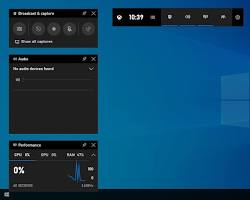
- Inizia la registrazione. Clicca sul pulsante del cerchio rosso con l’etichetta “Acquisisci” nel menu della Xbox Game Bar.
- Facoltativo: registra l’audio del microfono. Se desideri narrare la tua registrazione, clicca sull’icona del microfono accanto al pulsante di acquisizione per abilitarlo.
- Interrompi la registrazione. Una volta terminata l’acquisizione dello schermo, clicca sul pulsante del quadrato rosso con l’etichetta “Interrompi” nella Xbox Game Bar.
- Accedi alla tua registrazione. La registrazione verrà salvata come file MP4 nella cartella “Video” > sottocartella “Acquisizioni” per impostazione predefinita. Puoi accedere a questa cartella tramite Esplora file.
Limitazioni della Xbox Game Bar:
- Offre opzioni di personalizzazione minime.
- Principalmente progettato per l’acquisizione di giochi.
Utilizzo di software di registrazione dello schermo di terze parti:
Il software di terze parti offre più funzionalità e controllo sulle tue registrazioni. Ecco un’analisi delle opzioni più popolari:
- OBS Studio (gratuito e open source): Software potente e versatile con una curva di apprendimento. Ottimo per utenti avanzati e streamer.
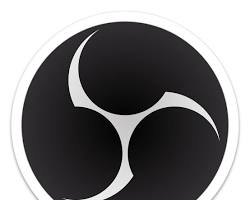
- ShareX (gratuito): Opzione leggera e di facile utilizzo con strumenti di editing di base.
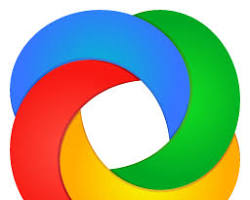
- Fraps (a pagamento): Principalmente progettato per la registrazione di gameplay con funzionalità di monitoraggio delle prestazioni.

Ogni software ha il suo processo di installazione e configurazione. Si consiglia di fare riferimento alla documentazione specifica del software per istruzioni dettagliate. Tuttavia, il processo di registrazione generale spesso segue un flusso simile:
- Scarica e installa il software scelto.
- Avvia il software e familiarizza con l’interfaccia.
- Configura le impostazioni di registrazione. Ciò in genere comporta la specifica dell’area di registrazione (intero schermo, finestra specifica, ecc.), la sorgente audio (microfono, audio di sistema o entrambi) e il formato/qualità di output.
- Inizia la registrazione. Individua il pulsante di registrazione all’interno dell’interfaccia del software.
- Interrompi la registrazione. Una volta terminato, utilizza il pulsante di interruzione designato all’interno del software.
- Accedi e modifica la tua registrazione. Il software potrebbe offrire strumenti di editing di base o consentire l’esportazione della registrazione per un ulteriore editing in un programma di editing video separato.
Ricorda, questi sono passaggi generali. Fai sempre riferimento alle istruzioni specifiche del software per una guida dettagliata. Seguendo questi passaggi ed esplorando le funzionalità del software scelto, puoi creare registrazioni dello schermo di alta qualità per i tuoi video di YouTube.
Come registrare video di YouTube su un Mac
Questa sezione approfondisce l’acquisizione di video di YouTube su un Mac utilizzando sia QuickTime Player, l’opzione integrata, sia software di terze parti.
Utilizzo di QuickTime Player:
QuickTime Player offre un modo semplice per registrare lo schermo sul Mac. Ecco come usarlo:
- Apri QuickTime Player. Puoi trovarlo nella cartella Applicazioni.
- Inizia una nuova registrazione dello schermo. Vai al menu “File” e seleziona “Nuova registrazione schermo”.
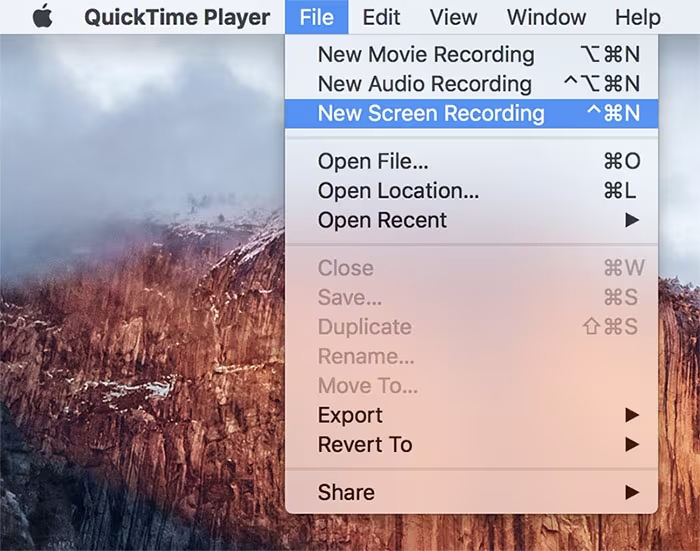
- Configura le opzioni di registrazione (opzionale). Clicca sulla freccia rivolta verso il basso accanto al pulsante di registrazione. Ciò ti consente di scegliere l’area di registrazione (intero schermo o una finestra specifica) e abilitare la registrazione del microfono se desideri narrare.
- Inizia la registrazione. Clicca sul pulsante rosso di registrazione.
- Interrompi la registrazione. Al termine, clicca sul pulsante di interruzione quadrato rosso nella barra dei menu o premi Comando + Opzione + Esci (Esc).
- Salva la tua registrazione. Apparirà una finestra che ti chiederà di salvare la registrazione. Scegli un nome file, una posizione e clicca su “Salva”.
Limitazioni di QuickTime Player:
- Mancano funzionalità avanzate come strumenti di editing o selezione di più sorgenti audio.
Utilizzo di software di registrazione dello schermo di terze parti:
Il software di terze parti offre funzionalità più robuste per la registrazione e l’editing delle acquisizioni dello schermo del tuo Mac. Ecco alcune opzioni popolari:
- ScreenFlow: Interfaccia intuitiva con strumenti di editing e annotazioni.

- Camtasia: Software potente con funzionalità di editing avanzate, ideale per uso professionale.
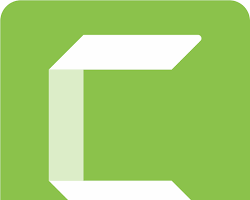
- Apowersoft ApowerREC: Opzione ricca di funzionalità con registrazione dello schermo, registrazione audio e funzionalità di editing di base.

Il processo di installazione e configurazione varierà a seconda del software scelto. Fai riferimento alla documentazione del software per istruzioni dettagliate. Tuttavia, il flusso di lavoro generale di registrazione spesso segue questi passaggi:
- Scarica e installa il software preferito.
- Avvia il software ed esplora l’interfaccia.
- Configura le impostazioni di registrazione. Ciò in genere comporta la specifica dell’area di registrazione, della sorgente audio e del formato/qualità di output.
- Inizia la registrazione. Individua il pulsante di registrazione all’interno dell’interfaccia del software.
- Interrompi la registrazione. Una volta terminato, utilizza il pulsante di interruzione designato all’interno del software.
- Accedi e modifica la tua registrazione. Il software potrebbe offrire strumenti di editing integrati o consentire l’esportazione della registrazione per un ulteriore editing in un programma di editing video separato.
Ricorda, questi sono passaggi generali. Consulta sempre le istruzioni specifiche del software per una guida dettagliata. Seguendo questi passaggi ed esplorando le funzionalità del software scelto, puoi creare registrazioni dello schermo dall’aspetto professionale per i tuoi video di YouTube sul tuo Mac.
Come registrare video di YouTube su un iPhone
Questa sezione ti guiderà attraverso l’acquisizione di filmati per i tuoi video di YouTube direttamente sul tuo iPhone. Esploreremo sia la funzionalità di registrazione dello schermo integrata sia le opzioni delle app di terze parti.
Utilizzo della funzionalità di registrazione dello schermo integrata:
Gli iPhone sono dotati di una pratica funzionalità di registrazione dello schermo accessibile tramite il Centro di controllo. Ecco come usarlo:
- Accedi al Centro di controllo. Scorri verso il basso dall’angolo in alto a destra dello schermo (iPhone X e successivi) o scorri verso l’alto dal fondo dello schermo (iPhone 8 e precedenti).
.jpeg)
- Individua l’icona di Registrazione schermo. Potrebbe avere l’aspetto di un cerchio con un punto all’interno.
- Premi a lungo l’icona di Registrazione schermo (opzionale). Ciò potrebbe rivelare opzioni aggiuntive come l’abilitazione dell’audio del microfono per la narrazione.
- Inizia la registrazione. Se non hai premuto a lungo l’icona nel passaggio 3, toccandola inizierà un conto alla rovescia di 3 secondi prima che inizi la registrazione.
- Attendi il termine del conto alla rovescia. La registrazione dello schermo inizierà automaticamente.
- Interrompi la registrazione. Una barra rossa apparirà nella parte superiore dello schermo durante la registrazione. Tocca questa barra rossa o scorri verso l’alto dal basso e tocca il pulsante rosso di registrazione all’interno del Centro di controllo per interrompere la registrazione.
- Accedi alla tua registrazione. La registrazione verrà salvata come file video nell’app Foto. Puoi trovarla nell’album “Aggiunti di recente”.
Limitazioni della registrazione dello schermo integrata:
- Mancano strumenti di editing all’interno della funzionalità stessa.
Utilizzo di app di registrazione dello schermo di terze parti:
L’App Store offre una varietà di app di registrazione dello schermo di terze parti con funzionalità che vanno oltre la registrazione di base. Ecco alcune scelte popolari:
- InShot (gratuito con acquisti in-app): Offre strumenti di editing di base e la possibilità di aggiungere musica e testo alle tue registrazioni.

- Mobizen Screen Recorder (gratuito): Fornisce funzionalità come il disegno sullo schermo e la registrazione della fotocamera frontale durante l’acquisizione dello schermo.

- Apowersoft ApowerREC (gratuito con acquisti in-app): App ricca di funzionalità con strumenti di editing, funzionalità di streaming live e opzioni di ritaglio video.

Scaricare e installare queste app è semplice tramite l’App Store. Ogni app avrà la sua interfaccia utente e le sue impostazioni. Si consiglia di consultare le istruzioni specifiche dell’app o la guida in-app per procedure di registrazione dettagliate.
In generale, il processo di registrazione con app di terze parti spesso segue un flusso simile:
- Avvia l’app di registrazione dello schermo.
- Esplora l’interfaccia e le impostazioni dell’app. Familiarizza con i controlli di registrazione e le opzioni disponibili.
- Configura le impostazioni di registrazione (opzionale). Ciò potrebbe comportare la specifica dell’area di registrazione, della sorgente audio, della risoluzione e del frame rate.
- Inizia la registrazione. Individua il pulsante di registrazione all’interno dell’interfaccia dell’app.
- Interrompi la registrazione. Una volta terminato, utilizza il pulsante di interruzione designato all’interno dell’app.
- Accedi e modifica la tua registrazione. Le app di terze parti spesso offrono strumenti di editing integrati o consentono l’esportazione della registrazione per un ulteriore editing in un programma di editing video separato.
Seguendo questi passaggi ed esplorando le funzionalità dell’app scelta, puoi acquisire e migliorare le registrazioni dello schermo per i tuoi video di YouTube sul tuo iPhone.
Come registrare video di YouTube su un dispositivo Android
È possibile acquisire filmati per i tuoi video di YouTube direttamente sul tuo dispositivo Android. Questa sezione ti mostrerà come utilizzare il registratore dello schermo integrato ed esplorare le opzioni delle app di terze parti.
Utilizzo della funzionalità di registrazione dello schermo integrata (Android 11 o versioni successive):
La buona notizia è che molti dispositivi Android con Android 11 o versioni successive hanno una funzionalità di registrazione dello schermo integrata e facilmente disponibile. Ecco come accedervi:
- Scorri verso il basso due volte dalla parte superiore dello schermo. Questo apre il menu Impostazioni rapide.pen_spark
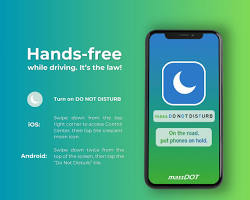
- Individua l’icona del registratore dello schermo. Potrebbe essere necessario scorrere verso sinistra o verso destra per trovarla a seconda del modello del dispositivo.
- Tocca l’icona del registratore dello schermo. Ciò potrebbe avviare un breve conto alla rovescia prima che inizi la registrazione.
- Facoltativo: configura le opzioni di registrazione (se disponibili). Alcuni dispositivi ti consentono di scegliere la qualità di registrazione, abilitare l’audio del microfono o mostrare i tocchi dello schermo durante la registrazione. Tocca l’icona delle impostazioni all’interno del riquadro del registratore dello schermo per visualizzare queste opzioni (se applicabile).
- Inizia la registrazione. Verrà visualizzata una notifica che indica che la registrazione è iniziata.
- Interrompi la registrazione. Cerca la notifica o un pulsante di interruzione all’interno del riquadro del registratore dello schermo nel menu Impostazioni rapide. Toccando questo si interromperà la registrazione.
- Accedi alla tua registrazione. La posizione della registrazione salvata potrebbe variare a seconda del dispositivo. In genere si trova nella cartella “Video” o “Registrazioni schermo” all’interno della memoria del dispositivo. Puoi accedere a questa cartella tramite l’app File.
Limitazioni del registratore dello schermo integrato:
- La disponibilità delle funzionalità dipende dal modello del dispositivo e dalla versione di Android.
- Le opzioni di registrazione potrebbero essere limitate rispetto alle app di terze parti.
Utilizzo di app di registrazione dello schermo di terze parti:
Il Google Play Store offre una vasta selezione di app di registrazione dello schermo con una gamma più ampia di funzionalità e opzioni di personalizzazione. Ecco alcune scelte popolari:
- AZ Screen Recorder: App gratuita con strumenti di editing di base e funzionalità di disegno sullo schermo.
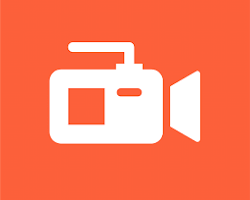
- Mobizen Screen Recorder: App gratuita con opzioni di risoluzione di registrazione e la possibilità di registrare contemporaneamente la fotocamera frontale.

- Super Screen Recorder: App gratuita con funzionalità come timer per il conto alla rovescia e funzionalità di streaming live (è richiesto l’aggiornamento a pagamento).
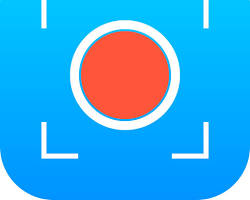
Scaricare e installare queste app è semplice tramite il Google Play Store. Ogni app avrà la sua interfaccia utente e le sue impostazioni. Si consiglia di consultare le istruzioni specifiche dell’app o la guida in-app per procedure di registrazione dettagliate.
In generale, il processo di registrazione con app di terze parti spesso segue un flusso simile:
- Avvia l’app di registrazione dello schermo.
- Esplora l’interfaccia e le impostazioni dell’app. Familiarizza con i controlli di registrazione e le opzioni disponibili.
- Configura le impostazioni di registrazione (opzionale). Ciò potrebbe comportare la specifica dell’area di registrazione, della sorgente audio, della risoluzione e del frame rate.
- Inizia la registrazione. Individua il pulsante di registrazione all’interno dell’interfaccia dell’app.
- Interrompi la registrazione. Una volta terminato, utilizza il pulsante di interruzione designato all’interno dell’app.
- Accedi e modifica la tua registrazione (opzionale). Alcune app offrono strumenti di editing di base all’interno dell’app, mentre altre consentono l’esportazione della registrazione per un ulteriore editing in un programma di editing video separato.
Seguendo questi passaggi ed esplorando le funzionalità dell’app scelta, puoi sbloccare una maggiore flessibilità di registrazione per i tuoi video di YouTube sul tuo dispositivo Android.
Strumenti di registrazione integrati vs. Software di terze parti
Quando si tratta di registrare video di YouTube, puoi scegliere tra l’utilizzo delle funzionalità di registrazione dello schermo integrate sul tuo dispositivo o l’esplorazione di opzioni software di terze parti. Ecco un’analisi dei vantaggi e degli svantaggi di ciascun approccio:
Strumenti di registrazione integrati:
Vantaggi:
- Convenienza: Sono prontamente disponibili sul tuo dispositivo, eliminando la necessità di download o installazioni.
- Semplicità: Spesso hanno un’interfaccia intuitiva con una configurazione minima richiesta.
- Gratuito: Non è necessario pagare nulla per utilizzarli.
Svantaggi:
- Funzionalità limitate: Gli strumenti integrati in genere offrono funzionalità di registrazione di base con opzioni di personalizzazione minime.
- Limitazioni di editing: Le funzionalità di editing sono spesso limitate o inesistenti all’interno dello strumento di registrazione stesso.
- Qualità inferiore: Le opzioni di risoluzione e frame rate di registrazione potrebbero essere limitate rispetto al software di terze parti.
Software di registrazione di terze parti:
Vantaggi:
- Ricco di funzionalità: Il software di terze parti offre una gamma più ampia di funzionalità, consentendoti di personalizzare le impostazioni di registrazione, aggiungere annotazioni o sovrapposizioni e includere funzionalità come la registrazione della webcam.
- Funzionalità di editing: Molte opzioni di terze parti hanno strumenti di editing integrati o consentono l’esportazione di registrazioni per ulteriori editing in software di editing video dedicati.
- Qualità superiore: Spesso puoi scegliere risoluzioni di registrazione e frame rate più elevati per immagini più nitide.
Svantaggi:
- Curva di apprendimento: Alcuni software possono avere una curva di apprendimento più ripida rispetto alla semplicità degli strumenti integrati.
- Costo: Sebbene esistano molte opzioni gratuite, alcuni software di terze parti popolari richiedono un abbonamento a pagamento per sbloccare tutte le funzionalità.
- Compatibilità: Assicurati che il software sia compatibile con il sistema operativo del tuo dispositivo.
Registrazione gratuita di video di YouTube
Assolutamente! Puoi sfruttare le funzionalità di registrazione integrate sulla maggior parte dei PC, Mac, iPhone e dispositivi Android per acquisire filmati per i tuoi video di YouTube. Ci sono anche molte app gratuite di registrazione dello schermo di terze parti disponibili. Tuttavia, tieni presente queste limitazioni dei metodi gratuiti:
- Funzionalità di base: Le opzioni gratuite potrebbero avere limitazioni sul tempo di registrazione, sulla risoluzione o su funzionalità come gli strumenti di editing.
- Filigrane: Alcuni software gratuiti aggiungono filigrane alle tue registrazioni, il che potrebbe non essere l’ideale per i tuoi video di YouTube.
- Restrizioni di funzionalità: Le versioni gratuite potrebbero limitare l’accesso a funzionalità avanzate disponibili negli abbonamenti a pagamento dello stesso software.
Confronto tra software di registrazione dello schermo popolari
Confronto tra software di registrazione dello schermo
Confronto tra software di registrazione dello schermo popolari
| Software | Funzionalità | Pro | Contro | Prezzo |
|---|---|---|---|---|
| OBS Studio (PC e Mac) | Impostazioni di registrazione altamente personalizzabili, streaming live, registrazione multi-sorgente, gratuito e open source | Potente, eccellente per utenti avanzati, gratuito | Curva di apprendimento più ripida | Gratuito |
| ShareX (PC) | Interfaccia semplice, screenshot, editing di base, gratuito e open source | Facile da usare, leggero, buono per acquisizioni rapide | Funzionalità di editing limitate | Gratuito |
| Fraps (PC) | Registrazione del gameplay, sovrapposizione delle prestazioni (contatore FPS), benchmark | Eccellente per il gameplay con monitoraggio delle prestazioni | Software a pagamento, funzionalità limitate al di fuori del gameplay | A pagamento |
| Camtasia (Mac e PC) | Strumenti di editing estesi, annotazioni sullo schermo, libreria di risorse, interfaccia intuitiva | Facile da usare, editing potente, risultati professionali | Software a pagamento, curva di apprendimento più ripida per l’editing avanzato | A pagamento |
| ScreenFlow (Mac) | Interfaccia intuitiva, editing integrato, annotazioni, registrazione iOS opzionale | Facile da usare, buono per modifiche rapide, registrazione iOS opzionale | Software a pagamento, funzionalità di editing avanzate limitate | A pagamento |
| Apowersoft ApowerREC (PC e Mac) | Ricco di funzionalità, registrazione dello schermo e webcam, registrazione audio, editing di base, streaming live | Economico, varie opzioni di registrazione | Può sembrare gonfio, potrebbe essere più di quanto alcuni utenti abbiano bisogno | Freemium |
Best practice per la registrazione di video di YouTube: suggerimenti professionali e risoluzione dei problemi
Creare video di YouTube coinvolgenti implica più che semplicemente premere registra. Questa sezione approfondisce i problemi comuni, le considerazioni legali, l’ottimizzazione della qualità di registrazione e le best practice per elevare i tuoi contenuti di YouTube.
Problemi comuni e risoluzione dei problemi:
- Registrazioni granulari o pixelate: Ciò potrebbe indicare impostazioni di risoluzione di registrazione insufficienti. Controlla le impostazioni di registrazione del tuo software o dispositivo e assicurati di registrare a una risoluzione sufficientemente alta (come 1080p o superiore). Una connessione Internet lenta può anche causare la pixelizzazione durante i caricamenti, quindi una connessione Internet stabile è fondamentale.
- Filmati mossi: Investi in un treppiede o un supporto per telefono per stabilizzare la fotocamera e prevenire registrazioni mosse.
- Scarsa qualità audio: Assicurati che il microfono sia collegato correttamente e selezionato nelle impostazioni del software di registrazione. Se utilizzi un microfono integrato, valuta la possibilità di utilizzare un microfono esterno per una migliore qualità del suono. Inoltre, registra in un ambiente silenzioso per ridurre al minimo il rumore di fondo.
- Filigrane sulle registrazioni: Questi in genere provengono da software di registrazione di terze parti. Se indesiderati, prova a utilizzare le funzionalità di registrazione integrate sul tuo dispositivo (PC, Mac, iPhone, Android) o valuta la possibilità di utilizzare software di registrazione dello schermo gratuiti senza filigrane (ricerca attentamente opzioni affidabili).
Considerazioni legali: copyright e fair use
- Copyright: Il copyright protegge le opere creative originali. L’utilizzo di materiale protetto da copyright nei tuoi video senza l’autorizzazione del titolare del copyright può comportare avvertimenti per violazione del copyright o persino la rimozione del tuo video.
- Fair Use: Il fair use consente un uso limitato di materiale protetto da copyright per scopi come commenti, critiche, istruzione o reportage di notizie. Tuttavia, il fair use è un concetto legale complesso e ciò che costituisce fair use dipende da vari fattori. È sempre più sicuro peccare di prudenza e utilizzare contenuti senza copyright ogni volta che è possibile. Ecco alcune risorse per saperne di più sul copyright e sul fair use:
- U.S. Copyright Office: https://www.copyright.gov/
- Fair Use Overview: https://fairuse.stanford.edu/
Ottimizzazione della qualità di registrazione
- Regola le impostazioni di registrazione: La maggior parte dei software di registrazione dello schermo e delle impostazioni del dispositivo ti consentono di regolare la risoluzione di registrazione (ad es. 720p, 1080p), il frame rate (generalmente più alto è più fluido) e il bitrate (influisce sulla dimensione e sulla qualità del file). Un buon equilibrio tra qualità e dimensione del file è importante. Consulta la documentazione del tuo software per le impostazioni consigliate.
- Connessione Internet stabile: Una connessione Internet forte e stabile è fondamentale per una registrazione fluida, soprattutto per le registrazioni ad alta risoluzione. Anche il caricamento di file video di grandi dimensioni richiede una buona connessione Internet.
- Illuminazione e audio: Una buona illuminazione è essenziale per immagini chiare. Se possibile, registra in un ambiente ben illuminato o utilizza un’illuminazione aggiuntiva. Per l’audio, utilizza un buon microfono e registra in uno spazio silenzioso per ridurre al minimo il rumore di fondo.
Best practice generali:
- Pianifica i tuoi contenuti: Avere un’idea chiara di ciò che vuoi creare semplificherà il processo di registrazione.
- Script o schema: Scrivere uno script per il tuo video aiuta a mantenere la concentrazione e garantisce di coprire tutti i punti importanti.
- La pratica rende perfetti: Esegui una registrazione di prova per controllare la configurazione, l’illuminazione, l’audio e il flusso generale prima di premere registra per il video finale.
- Modifica per chiarezza e flusso: L’editing ti consente di rimuovere pause inutili, aggiungere transizioni e rifinire il tuo video per un aspetto professionale. Molte opzioni software di registrazione dello schermo o software di editing gratuiti offrono strumenti di editing di base.
Seguendo queste best practice e suggerimenti per la risoluzione dei problemi, puoi superare le sfide comuni e creare video di YouTube di alta qualità che coinvolgono il tuo pubblico. Ricorda, creare ottimi contenuti richiede tempo e pratica. Continua a sperimentare, imparare e affinare le tue capacità e il tuo canale YouTube prospererà!
Domande frequenti (FAQ) sulla registrazione di video di YouTube
Registrazione e copyright
Posso scaricare video di YouTube?
Scaricare contenuti protetti da copyright da YouTube generalmente viola i termini di servizio della piattaforma. Esistono eccezioni per alcuni video con licenze Creative Commons, ma dovrai controllare la descrizione del video specifico per i dettagli.
Come posso registrare video di YouTube senza filigrane?
Le filigrane vengono in genere aggiunte dal software di registrazione dello schermo stesso. Se utilizzi le funzionalità di registrazione integrate sul tuo dispositivo (PC, Mac, iPhone, Android), non aggiungeranno filigrane. Potrebbero esserci opzioni di terze parti gratuite che non hanno filigrane, ma fai attenzione al software che sembra troppo bello per essere vero, poiché potrebbe contenere malware. Quando valuti il software di terze parti, concentrati su marchi affidabili e assicurati di controllare le recensioni prima di scaricare.
Registrazione di contenuti specifici
Come posso registrare live streaming su YouTube?
La possibilità di registrare live streaming dipende dalle impostazioni dell’emittente. Alcuni live streaming consentono agli spettatori di registrare, mentre altri no. Non puoi forzare una registrazione se l’emittente l’ha disabilitata.
Come posso registrare gameplay di alta qualità per YouTube?
Esistono molte opzioni popolari per la registrazione del gameplay, in particolare sui PC. OBS Studio è un’opzione gratuita e potente per utenti avanzati. In alternativa, alcune schede grafiche sono dotate di software di registrazione integrato.
Registrazione su dispositivi mobili
Posso registrare video di YouTube sul mio telefono o tablet?
Assolutamente! Sia gli iPhone che i dispositivi Android hanno funzionalità di registrazione dello schermo integrate. Inoltre, molte app di terze parti nell’App Store e nel Google Play Store offrono la registrazione dello schermo con una gamma più ampia di funzionalità.
Suggerimenti generali per la registrazione
Qual è il miglior software di registrazione dello schermo?
Il software “migliore” dipende dalle tue esigenze e dal tuo budget. Ecco un’analisi per aiutarti a scegliere:
- Per principianti: Le funzionalità di registrazione dello schermo integrate sul tuo dispositivo (PC, Mac, iPhone, Android) sono un buon punto di partenza. Sono semplici da usare e non richiedono download aggiuntivi.
- Per più funzionalità: Le opzioni gratuite come OBS Studio (PC) o AZ Screen Recorder (Android) offrono più personalizzazione e strumenti di editing.
- Per utenti avanzati: Il software a pagamento come Camtasia (Mac/PC) o Apowersoft ApowerREC (tutti i dispositivi) offre funzionalità estese per registrazioni dall’aspetto professionale.
Ricorda: Consulta sempre la documentazione del software o le istruzioni specifiche dell’app per una guida dettagliata sull’utilizzo delle loro funzionalità.
Esplorando queste opzioni e seguendo le guide passo passo fornite in precedenza, sarai sulla buona strada per creare registrazioni di alta qualità per i tuoi video di YouTube!
Conclusione
La scelta tra strumenti integrati e software di terze parti dipende dalle tue esigenze e priorità. Se hai appena iniziato e desideri una soluzione semplice, le opzioni integrate sono un ottimo modo per iniziare. Man mano che il tuo percorso su YouTube progredisce e cerchi più funzionalità e capacità di editing, esplorare software di terze parti gratuiti o a pagamento può aprire un mondo di possibilità per la creazione di video dall’aspetto professionale.
Con i metodi descritti in questa guida, ora sei attrezzato per registrare video di YouTube utilizzando vari metodi su diversi dispositivi. Ricorda di sperimentare approcci diversi, trovare ciò che funziona meglio per te e, soprattutto, divertiti a creare contenuti coinvolgenti per il tuo canale YouTube!






